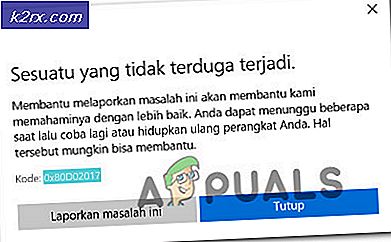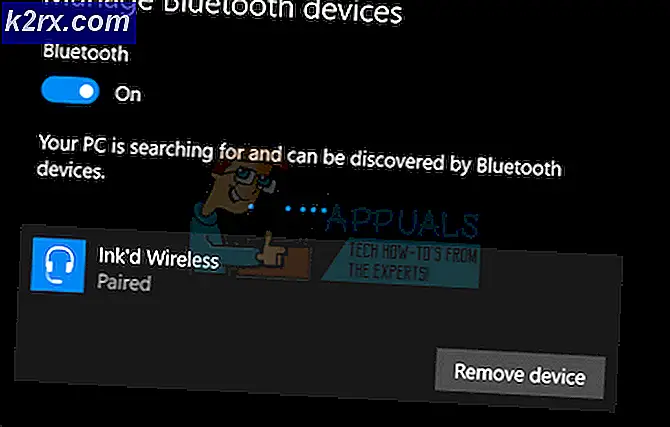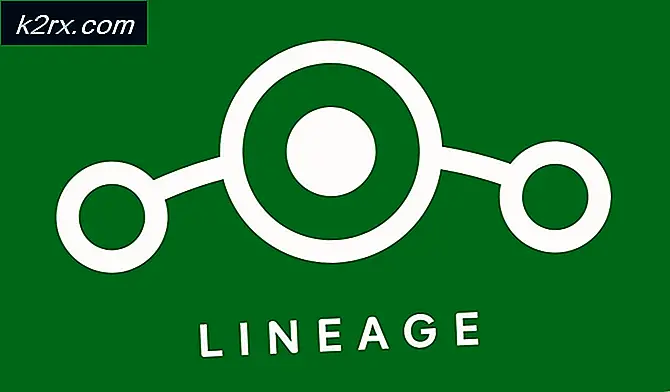แก้ไข: แอปโทรศัพท์ของคุณ - เชื่อมต่อบลูทู ธ แล้ว แต่ไม่ได้ยินเสียงโทร
แอปพลิเคชันโทรศัพท์ของคุณอาจกำหนดเส้นทางเสียงการโทรไปยังชุดหูฟังบลูทู ธ ของคุณไม่สำเร็จหากไม่ได้ตั้งค่าชุดหูฟังเป็นอุปกรณ์เสียงเริ่มต้น นอกจากนี้โปรแกรมควบคุมเสียงที่เสียหายอาจทำให้เกิดข้อผิดพลาดระหว่างการสนทนา ปัญหานี้เกิดขึ้นเมื่อผู้ใช้พยายามใช้ชุดหูฟังบลูทู ธ กับแอปพลิเคชันโทรศัพท์ของคุณ แต่ไม่สามารถรับสายหรือไม่ได้ยินเสียงของอีกฝ่าย
ก่อนดำเนินการแก้ไขปัญหาโปรดทราบว่าแอปพลิเคชัน Your Phone ยังไม่รองรับชุดหูฟังบลูทู ธ อย่างสมบูรณ์ ยิ่งไปกว่านั้นตรวจสอบว่าการรีสตาร์ทอุปกรณ์ของคุณช่วยแก้ปัญหาได้หรือไม่ นอกจากนี้ ตรวจสอบให้แน่ใจว่าโทรศัพท์/พีซีของคุณไม่ได้จับคู่กับอุปกรณ์อื่นและต้องไม่มี3ถ แอปพลิเคชันปาร์ตี้ใช้เพื่อเชื่อมต่ออุปกรณ์ผ่านบลูทูธ นอกจากนี้ให้ตรวจสอบว่าไม่มีอุปกรณ์ใดอยู่ในโหมดประหยัดพลังงาน นอกจากนี้ตรวจสอบให้แน่ใจว่าแอปพลิเคชันโทรศัพท์ของคุณสามารถเข้าถึงการแจ้งเตือนของโทรศัพท์และสามารถทำงานในพื้นหลังของพีซี / โทรศัพท์ของคุณได้
โซลูชันที่ 1: สิ้นสุดกระบวนการที่เกี่ยวข้องกับแอปพลิเคชันโทรศัพท์ของคุณ
ปัญหาในมืออาจเป็นผลมาจากความผิดพลาดชั่วคราวของแอปพลิเคชันเนื่องจากกระบวนการอยู่ในสถานะข้อผิดพลาด ในกรณีนี้การสิ้นสุดกระบวนการของแอปพลิเคชันโทรศัพท์ของคุณและการเปิดแอปพลิเคชันใหม่อาจช่วยแก้ปัญหาได้
- คลิกขวาที่ทาสก์บาร์และในเมนูที่แสดง ให้เลือก ผู้จัดการงาน.
- ตอนนี้คลิกขวาที่ โทรศัพท์ของคุณ และเลือก งานสิ้นสุด.
- แล้ว เปิดใหม่ แอปพลิเคชันโทรศัพท์ของคุณและตรวจสอบว่าใช้งานได้ดีหรือไม่
โซลูชันที่ 2: ใช้ Bluetooth Personal Area Network Bluetooth
หากการสื่อสารแบบตัวต่อตัวระหว่างอุปกรณ์ Bluetooth ไม่ทำงานการใช้ Bluetooth Personal Area Network อาจช่วยแก้ปัญหาได้
- คลิกที่ บลูทู ธ ไอคอนในถาดของระบบและเลือกที่จะ เข้าร่วมเครือข่ายพื้นที่ส่วนบุคคล.
- ตอนนี้เลือกโทรศัพท์มือถือของคุณและเปิดไฟล์ เชื่อมต่อโดยใช้ ดรอปดาวน์เพื่อเลือก จุดเชื่อมต่อ.
- จากนั้นตรวจสอบว่าปัญหาแอพโทรศัพท์ได้รับการแก้ไขหรือไม่
โซลูชันที่ 3: ยกเลิกการเชื่อมต่อและเชื่อมต่ออุปกรณ์บลูทู ธ ใหม่
แอปพลิเคชันโทรศัพท์ของคุณอาจไม่กำหนดเส้นทางเสียงของการโทรไปยังชุดหูฟังบลูทู ธ ของคุณเนื่องจากความผิดพลาดชั่วคราวของโมดูลการสื่อสาร / แอปพลิเคชัน ในกรณีนี้การตัดการเชื่อมต่อและเชื่อมต่ออุปกรณ์ใหม่อาจช่วยแก้ปัญหาได้
- ยกเลิกการเชื่อมต่อ ชุดหูฟังโทรศัพท์และพีซีของคุณจากกัน จากนั้นรีสตาร์ทอุปกรณ์แต่ละเครื่องจากนั้นเชื่อมต่ออุปกรณ์อีกครั้งเพื่อตรวจสอบว่าปัญหาได้รับการแก้ไขหรือไม่
- หากไม่เป็นเช่นนั้นให้ถอดอุปกรณ์อีกครั้งและนำพีซีของคุณออกจากการตั้งค่าบลูทู ธ ของโทรศัพท์ของคุณ
- ตอนนี้กดปุ่ม Windows แล้วเลือกการตั้งค่า
- จากนั้นเปิด อุปกรณ์ แล้วถอดอุปกรณ์บลูทู ธ ทุกเครื่องที่นั่น
- ตอนนี้ รีบูต พีซีของคุณแล้ว ซ่อมแซม อุปกรณ์เพื่อตรวจสอบว่าปัญหาได้รับการแก้ไขหรือไม่
แนวทางที่ 4: ติดตั้งไดรเวอร์เสียงอีกครั้ง
คุณอาจพบข้อผิดพลาดที่เกิดขึ้นหากโปรแกรมควบคุมเสียงของระบบของคุณเสียหาย ในกรณีนี้การติดตั้งไดรเวอร์เสียงใหม่อาจช่วยแก้ปัญหาได้
- เปิดเว็บเบราว์เซอร์และดาวน์โหลดไดรเวอร์เสียงเวอร์ชันล่าสุดจากเว็บไซต์ OEM
- เปิดเมนูการตั้งค่าด่วนโดยกดปุ่ม Windows + X แล้วเลือก ตัวจัดการอุปกรณ์.
- ตอนนี้ขยายตัวควบคุมเสียงวิดีโอและเกมแล้วคลิกขวาที่ไฟล์ อุปกรณ์เสียง.
- จากนั้นเลือกถอนการติดตั้งอุปกรณ์และตรวจสอบตัวเลือกของ ลบซอฟต์แวร์ไดรเวอร์สำหรับอุปกรณ์นี้.
- ตอนนี้คลิกที่ไฟล์ ถอนการติดตั้ง จากนั้นรอให้การถอนการติดตั้งไดรเวอร์เสร็จสิ้น
- แล้ว รีบูต ระบบของคุณและเมื่อรีบูต ติดตั้งใหม่ ไดรเวอร์ (โดยใช้ไฟล์ที่ดาวน์โหลดมาในขั้นตอนที่ 1)
- ตอนนี้รีสตาร์ทพีซีของคุณแล้วตรวจสอบว่าแอพโทรศัพท์ทำงานได้ดีหรือไม่
แนวทางที่ 5: การตั้งค่าชุดหูฟังเป็นอุปกรณ์เสียงเริ่มต้น
แอปพลิเคชันต้องการใช้อุปกรณ์เสียงเริ่มต้นสำหรับการสื่อสาร (หากไม่ได้ระบุไว้เป็นอย่างอื่น) คุณอาจพบข้อผิดพลาดภายใต้การสนทนาหากชุดหูฟังของคุณไม่ได้ตั้งค่าเป็นอุปกรณ์เสียงเริ่มต้น ในกรณีนี้การตั้งค่าชุดหูฟังเป็นอุปกรณ์เสียงเริ่มต้นอาจช่วยแก้ปัญหาได้
- กดปุ่ม Windows และค้นหาแผงควบคุม จากนั้นเลือก แผงควบคุม.
- จากนั้นเปิดฮาร์ดแวร์และเสียงแล้วคลิกที่ click เสียง.
- ตอนนี้ใน การเล่น เลือกชุดหูฟังของคุณเป็นอุปกรณ์เริ่มต้น จากนั้นไปที่ and การบันทึก และตั้งค่าชุดหูฟังเป็นอุปกรณ์เริ่มต้นที่นั่นด้วย
- จากนั้นตัดการเชื่อมต่อ/เชื่อมต่อของคุณใหม่อีกครั้ง อุปกรณ์บลูทู ธ (ตามที่กล่าวไว้ในโซลูชันที่ 3) และตรวจสอบว่าปัญหาแอปพลิเคชันโทรศัพท์ของคุณได้รับการแก้ไขหรือไม่
- หากไม่เป็นเช่นนั้นให้ตรวจสอบว่าตั้งค่าชุดหูฟังเป็นไฟล์ อุปกรณ์สื่อสารเริ่มต้น แก้ปัญหา
โซลูชันที่ 6: เปลี่ยนระดับเสียงแอพและการตั้งค่าอุปกรณ์สำหรับแอปพลิเคชันโทรศัพท์ของคุณ
แอปพลิเคชันโทรศัพท์ของคุณอาจไม่กำหนดเส้นทางเสียงไปยังชุดหูฟังบลูทู ธ หากระดับเสียงในระดับเสียงของแอปถูกปิด / ปิด ในสถานการณ์นี้การเปิดใช้งานเสียงในระดับเสียงของแอปและการตั้งค่าอุปกรณ์สำหรับแอปพลิเคชันโทรศัพท์ของคุณอาจช่วยแก้ปัญหาได้
- กดปุ่ม Windows และเลือกการตั้งค่า จากนั้นเปิด ระบบ และในครึ่งซ้ายของหน้าต่างให้เลือก เสียง.
- ตอนนี้คลิกที่ตัวเลือกของ ปริมาณแอพและการตั้งค่าอุปกรณ์ (ใกล้ด้านล่างของหน้าจอภายใต้ตัวเลือกเสียงขั้นสูง)
- จากนั้นตรวจสอบให้แน่ใจว่าได้ตั้งค่าอุปกรณ์เอาต์พุตและอินพุตไว้ที่ชุดหูฟังของคุณ ตรวจสอบว่าไฟล์ ปริมาณแอพสำหรับโทรศัพท์ของคุณ ตั้งค่าแอปพลิเคชันเป็น ขีดสุด.
หากไม่มีวิธีแก้ปัญหาใดที่เหมาะกับคุณคุณอาจทำได้ ลองอีก 3ถ แอปพลิเคชันปาร์ตี้ (เช่นการโทรทางโทรศัพท์ระยะไกล) หรือทำการติดตั้ง Windows ใหม่ทั้งหมดหากก่อนหน้านี้ชุดหูฟังบลูทู ธ ของคุณใช้งานได้ดีกับแอปพลิเคชันโทรศัพท์ของคุณ (เนื่องจากแอปพลิเคชันโทรศัพท์ของคุณยังไม่รองรับการโทรด้วยบลูทู ธ อย่างสมบูรณ์)